Esta función oculta de iPhone es la forma más fácil de tomar notas rápidamente

Aprenda a tomar notas rápidas en el iPhone cuando desee guardar texto, enlaces e imágenes de forma rápida y sencilla.
Actualización: tenga cuidado con el mayor consumo de batería al habilitar el teclado háptico de iOS 16 .
La falta de un teclado háptico en el iPhone ha sido durante mucho tiempo un problema personal mío. De hecho, incluso le hice jailbreak a mi primer iPhone, el iPhone 4, solo para poder usar un teclado háptico.
También ha sido durante mucho tiempo un motivo de preocupación para muchos otros usuarios de iPhone, y un motivo de burla por parte de los fanáticos de Android cada vez que ha surgido el argumento controvertido sobre qué plataforma ofrece los mejores teléfonos .
Bueno, no te burles más, porque después de más de una década con el lanzamiento de iOS 16 y sus muchas funciones , Apple finalmente entregó la respuesta oficial del teclado háptico en el iPhone.
Por qué no hicieron esto antes está más allá de mí. Pero ahora que llegó el teclado háptico en el iPhone, querrás saber cómo habilitarlo. sigue leyendo
Cómo habilitar el teclado háptico en iPhone
1. Abra la aplicación Configuración y toque Sonidos y hápticos .
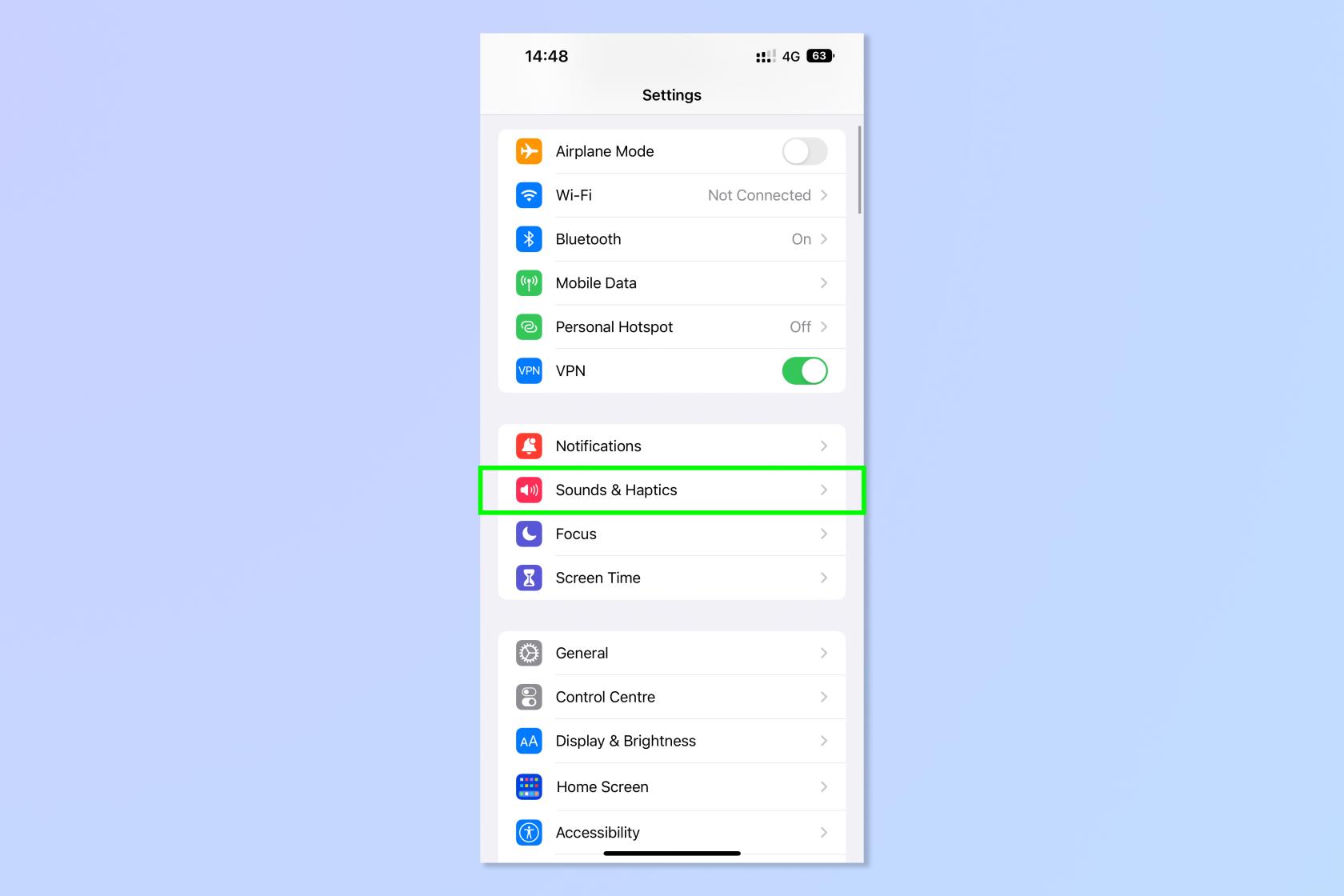
(Crédito de la imagen: futuro)
2. Toque Comentarios sobre el teclado .
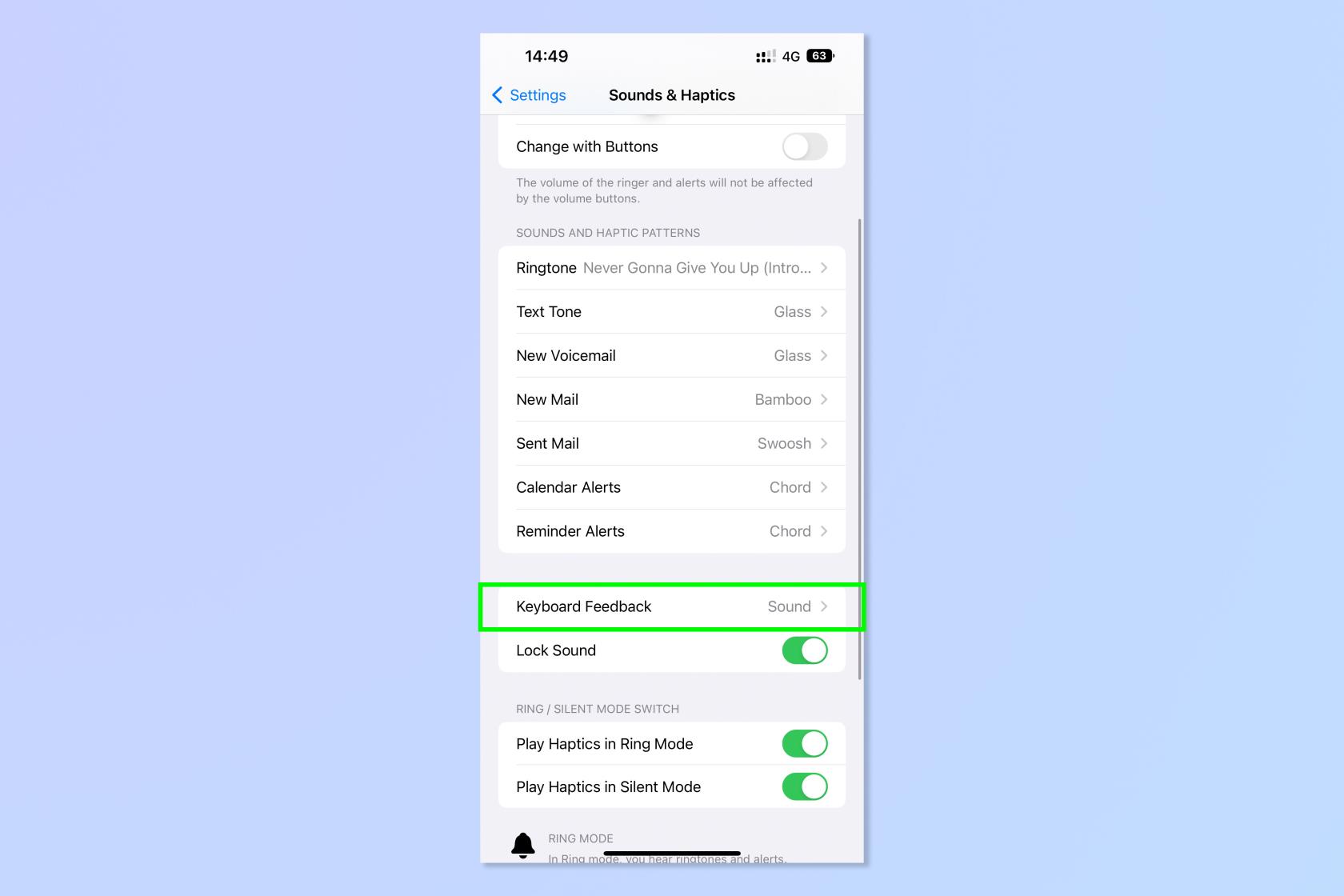
(Crédito de la imagen: futuro)
3. Active Háptico .
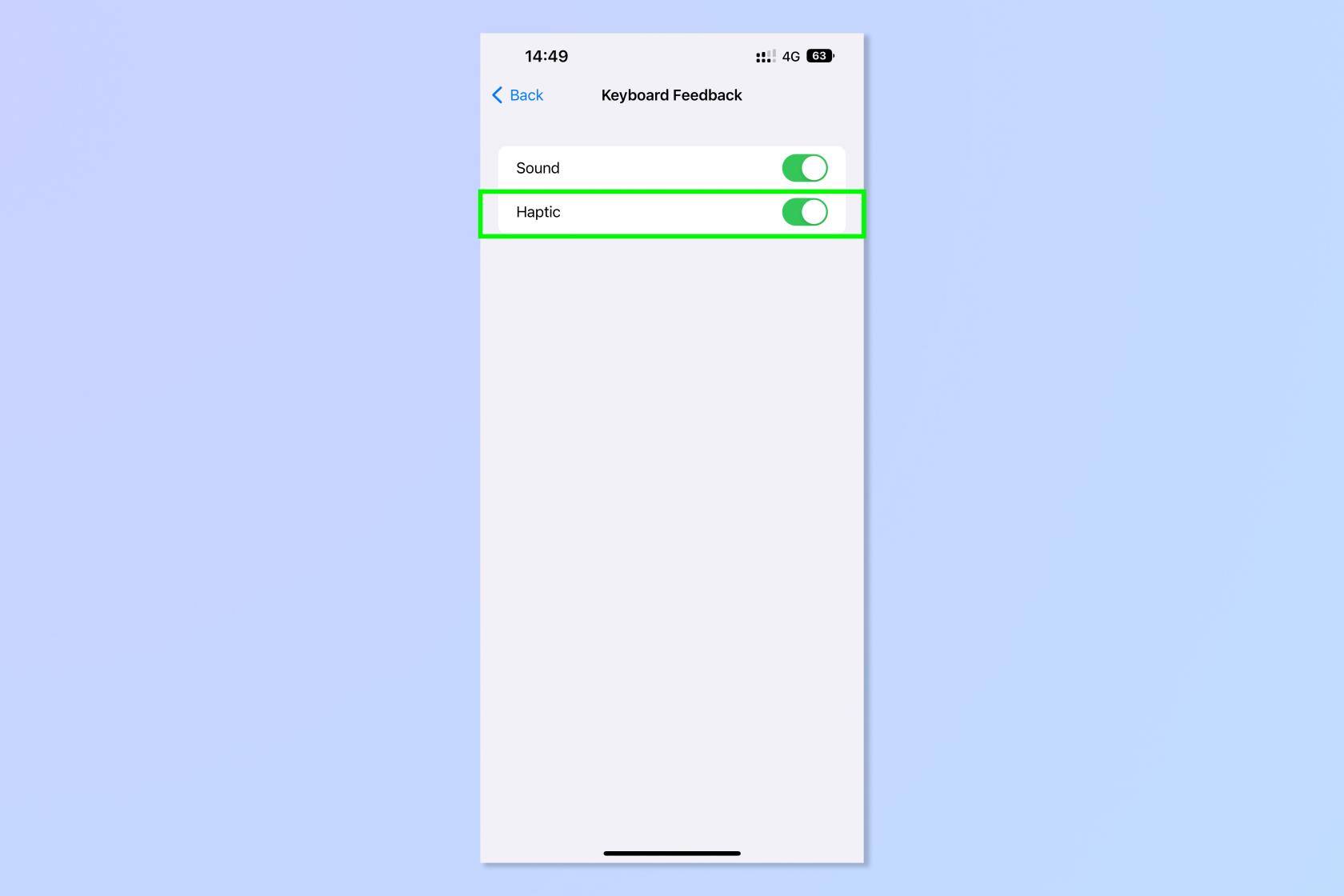
(Crédito de la imagen: futuro)
Fácil, ¿verdad? Ahora todo lo que queda por hacer es disfrutar de la hermosa y satisfactoria retroalimentación de la escritura háptica.
¿Quieres saber más sobre las funciones menos conocidas de tu iPhone? Te mostramos cómo habilitar el reconocimiento de sonido en el iPhone , que puede escuchar y notificarte sobre timbres, detectores de humo y llanto de bebés. ¿No te gusta cómo se ven tus notificaciones en la pantalla de bloqueo? Lea cómo cambiar la forma en que se muestran las notificaciones en el iPhone y cómo hacer que la pantalla siempre activa del iPhone 14 Pro sea en blanco y negro . ¿Quieres ver el porcentaje exacto de batería que te queda? Querrá ver cómo mostrar el porcentaje de batería en el iPhone . ¿Sabías que tu iPhone 14 Pro no toma fotos de 48MP automáticamente? Te mostramos cómo habilitar fotos de 48MP en iPhone .
Aprenda a tomar notas rápidas en el iPhone cuando desee guardar texto, enlaces e imágenes de forma rápida y sencilla.
Si se siente impaciente, aprender a habilitar las actualizaciones beta de macOS le asegurará que obtenga primero las últimas versiones del sistema operativo Mac.
No lleva mucho tiempo activar el modo de pantalla siempre activa en los teléfonos Samsung, lo que le brinda una interfaz de estilo iOS 17 StandBy
Si te vas de vacaciones o viajas este verano, estas son las funciones que debes usar
Nunca vuelvas a intoxicarte con alimentos usando este atajo de conversión de tiempo de microondas.
La configuración de perfiles de Safari en iOS 17 le permite ordenar sus pestañas y páginas favoritas más fácilmente, por lo que vale la pena configurarlo. Esta guía le mostrará cómo hacerlo.
Aquí le mostramos cómo ocultar su estado en línea en WhatsApp, si no está tan interesado en la idea de que las personas sepan cuándo está activo.
Aprenda cómo actualizar su iPhone a iOS 16, para hacer uso de las mejores y más recientes funciones mientras se asegura de que su iPhone sea lo más seguro y optimizado posible.
Su iPhone tiene una corrección de lente incorporada que puede eliminar la distorsión óptica de las imágenes. Así es como lo enciendes.
Así se habilita el nivel de cámara del iPhone, que llegó con iOS 17.








